Namestitev brezplačnega programa za pretvorbo videoposnetkov običajno vključuje zagon namestitvene datoteke in upoštevanje navodil po korakih. Glavna težava, ki se pojavi v tej situaciji, je iskanje pretvornika, ki je primeren za delo z oblikami, ki zanimajo uporabnika.
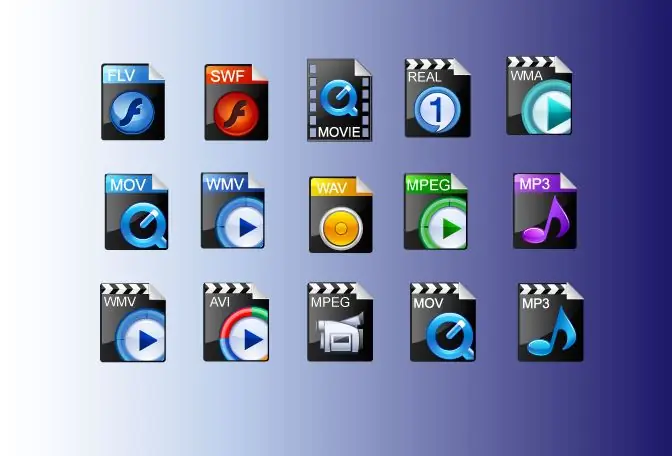
Navodila
Korak 1
Če želite v računalnik namestiti brezplačni pretvornik, boste potrebovali namestitveno datoteko, ki jo najdete v internetnih virih, povezanih z obdelavo videoposnetkov, ali na spletnih mestih za razvijalce. Za iskanje primernega pretvornika lahko uporabite gradiva, zbrana na odprtokodnem spletnem mestu sourceforge.net.
2. korak
Na enem od zavihkov brskalnika odprite domačo stran tega spletnega mesta in na seznamu na levi strani izberite kategorijo Zvok in video. V oknu, ki se odpre, uporabite možnost Video in na strani, ki se odpre, izberite element Pretvorba.
3. korak
Brezplačni pretvorniki praviloma v svojem imenu vsebujejo navedbo formatov, s katerimi delajo. Izberite program, odvisno od tega, katere datoteke boste prenesli in kakšen naj bo rezultat. Če si želite ogledati opis pretvornika in posnetek zaslona z oknom, premaknite kazalko na gumb v obliki trikotnika na desni strani vsakega imena. Lahko samo sledite besedilni povezavi, kar je ime programa.
4. korak
Na dnu opisa in priporočil za namestitev je povezava do spletnega mesta razvijalca programa. Do nje lahko prenesete namestitveno datoteko ali jo prenesete s klikom na gumb Prenesi v oknu z informacijami o programu.
5. korak
Datoteka, ki ste jo prenesli, je lahko datoteka zip ali izvršljiva datoteka s pripono exe. Po razpakiranju arhiva pa boste v njem našli tudi datoteko exe. Če želite začeti postopek namestitve, dvokliknite njegovo ikono.
6. korak
Če namesto okna čarovnika za namestitev vidite vmesnik pretvornika, potem program ne zahteva namestitve, iz česar sledi, da lahko vanj naložite videoposnetke in konfigurirate parametre pretvorbe. Za udobje ustvarite bližnjico do tega programa z uporabo možnosti »Ustvari bližnjico« iz kontekstnega menija in jo prenesite na namizje računalnika.
7. korak
Če je pretvornik nameščen na običajen način, na spustnem seznamu v pogovornem oknu izberite jezik za namestitev in vmesnik. Številni pretvorniki, kot so programi razvijalca DVDVideoSoft, ponujajo ruskojezični vmesnik.
8. korak
Izberite mesto, kjer bo pretvornik nameščen. Privzeto je predlagana namestitev programa na pogon C. S potrditvenimi polji določite dodatna dejanja, ki jih je treba izvesti med namestitvijo. Praviloma se predlaga, da na namizju ustvarite ikono programa in pretvornik dodate v vrstico za hitri zagon. S klikom na gumb "Naprej" začnite postopek namestitve. Ko se prikaže gumb Finish ali Finish, je program nameščen. Kliknite ta gumb, da zaključite postopek.






